完整修復: Spotify 無法遷移您的部分數據
'Spotify 未能遷移您的部分數據' 問題是由註冊交易中的錯誤或惡意下載造成的,這意味著數據無法從一個用戶移動到另一個用戶或帳戶。
音樂在我們今天的現代環境中非常重要,如果您現在正在尋找一流的流媒體音樂應用程序,那麼您只有一個選擇。
Spotify 無疑是目前最好的音樂聆聽應用程序,除了 SoundCloud 沒有真正的競爭對手。 (我們可以為您提供有關 SoundCloud 的更多詳細信息。如果您對如何 在上面下載歌曲,您可以閱讀另一本指南。)
一旦你創建了一個新的身份 Spotify 並嘗試將您的信息,例如曲目列表、音樂等,通過您的原始帳戶移動到當前帳戶,您很少會遇到這種錯誤。
文章內容 第 1 部分。 什麼原因 Spotify 無法遷移您的某些數據錯誤?第 2 部分。你如何修復 Spotify 遷移部分數據失敗?第 3 部分。 獎金:如何將歌曲從 Spotify 電腦?第4部分。全部歸納
第 1 部分。 什麼原因 Spotify 無法遷移您的某些數據錯誤?

這是一個錯誤,因為 Spotify 當時技術本身還沒有回應,但經過大量跨度後出現了成功的解決方案。 此外,每個應用程序的某些功能都依賴於各種條件。
當你的電腦的軟件和硬件不符合時 Spotify的規格,您就有可能遇到這種麻煩。
計算機用戶更有可能遇到錯誤消息,說“Spotify 無法遷移您的一些 數據” 您遇到過這種情況嗎?不要驚慌,我們正在努力告訴您如何輕鬆解決這個問題。
因此,我們的想法肯定可以解決這個問題,如果 Spotify 未能遷移您的部分數據。
任何計算機用戶都表示 Spotify 在他們的計算機上打開後無法上傳。 相反,會出現一條消息,通知消費者該軟件無法遷移他們的數據。
對於試圖運行的計算機用戶來說,這似乎是一個大問題 Spotify 從他們的台式電腦。 對於從 Windows Store 安裝了其 Windows 版本的計算機用戶,此問題也往往變得更加突出。 但請不要擔心,我們會幫助您避免這種情況。
第 2 部分。你如何修復 Spotify 遷移部分數據失敗?
遇到此問題通常表明您需要獲得兩份 Spotify 建立在您的設備上。 這兩個參考通常在 Spotify的官方網站、他們的安裝程序以及 Microsoft Shop。
可悲的是,任何人都可能發生此錯誤,尤其是因為 Microsoft Store 甚至官方 Spotify 安裝不檢查是否 Spotify 已經安裝好了。 偶然地,這可能發生在二次 Spotify 安裝在您的設備上。
這可能是一個主要問題,因為這兩個系統可能很容易打開不當或同時請求相同的信息。 如果您繼續閱讀,我們將經歷幾個步驟,因此您應該嘗試從設備中完全刪除這兩個安裝。
這是非常罕見的,但在有缺陷的配置或刪除後也會出現此問題。 如果您犯了刪除錯誤 Spotify 通過單擊“刪除”按鈕,這可能是您遇到此類問題的原因。
讓我們從一系列詳細的措施開始,以幫助您完全卸載 Spotify 從您的設備。 從那裡,我們將下載並安裝 Spotify 盡可能安全地阻止任何潛在問題。
固定 Spotify 無法遷移您的部分數據:刪除 Spotify
簡單地刪除了 Spotify 文件不足以從您的設備中完全刪除該應用程序。 這個常見的過程會留下剩餘的文件和文件夾,足以讓你的機器相信它仍然被掛載。
在此過程中,我們將引導您了解最佳卸載方式 Spotify. 這樣做應該使您能夠下載並安裝新的原始更新 Spotify 完成後到您的計算機上。
這就是你應該絕對刪除的方式 Spotify:
- 接下來,打開“開始”菜單並檢查“添加或刪除程序”。 啟動從搜索中檢索到的第一個應用程序。
- 您必須指向您機器上加載的所有程序的列表。 查找應用程序和功能,然後輸入“Spotify' 在下面的查詢欄中。
- 最後按 Spotify 然後選擇卸載鍵。 驗證並單擊所有提示以完全卸載軟件。
- 如果完成,您應該可以嘗試重新啟動 Spotify 從主站點。 我們也將介紹這些步驟,現在,這是您可以用來完全卸載的另一種方法 Spotify 從您的設備。
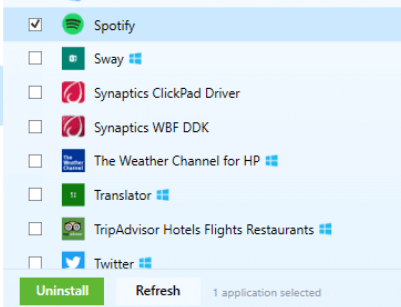
固定 Spotify 部分數據遷移失敗:刪除剩余文件
完全刪除應用程序後 Spotify 我們將通過您的設備手動搜索您的文件夾以查找任何剩餘數據。 這將使您能夠從設備中永久刪除該軟件,從而防止出現任何問題。
我們將搜索特定目錄,然後刪除任何 Spotify-從那裡的相關項目。 當您嘗試轉移時 Spotify Sone 在某處和這個,也從您的自定義文件夾中刪除這些項目。
在繼續之前,請確保您已完成 Spotify的現有系統。
這就是你如何刪除一些剩餘的 Spotify 文檔。
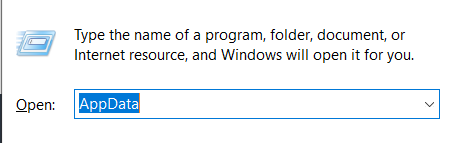
- 只需連續點擊 Windows + R 按鈕即可打開“運行”對話框。
- 在搜索窗口打開的情況下檢查最大 AppData
- 然後,檢查 Spotify 文件並通過單擊鍵盤上的 Delete 鍵將其刪除。 Shift + Delete 將永久刪除它,而不是將其轉移到垃圾箱。
- 在您刪除或至少檢查了 Spotify 存檔,在上方導航欄中選擇AppData,移動到本地。
- 檢查下一個 Spotify 目錄並將其刪除。
- 然後,進入 Packages 部分並檢查下一個 Spotify 文件。 刪除它,你就可以通過了。
通過所有這些,現在可以刪除可以通過文件資源管理器訪問的所有虛擬資源。 只需轉到另一個過程來弄清楚如何卸載 Spotify 通過註冊表編輯器。
固定 Spotify 部分數據遷移失敗:正在刪除 Spotify 註冊表項
在可用性方面,使用 Windows 操作系統將比 iOS 設備領先一步。 這種靈活的功能帶有很多選項,幸運的是,用戶可以自定義和調整他們的偏好。
該註冊表編輯器是這些第一層配置的目錄。 我們將在編輯器中檢查 Spotify的驗證參考並將其刪除。 除了刪除所有內容和刪除軟件之外,刪除註冊表可能是最好的也是唯一的刪除方法 Spotify.
在繼續採取這些措施之前,請絕對確保 Spotify的進程在您的設備上完全停止。
這是卸載方法 Spotify 從其註冊表編輯器。
- 首先啟動“開始”菜單並訪問“regedit”或“註冊表編輯器”。 選擇您通過搜索引擎收到的第一個應用程序。
- 首先,您可以復制粘貼下面的鏈接,並在找到所需文件後有選擇地導航到您的編輯器。
計算機\HKEY_CURRENT_USER\Software\Microsoft\Windows\CurrentVersion\Uninstall
- 搜索 Spotify 參考,右鍵單擊條目,然後選擇刪除。
按照說明操作,直到您完全移除 Spotify 從其註冊表編輯器。
固定 Spotify 遷移部分數據失敗:重新安裝 Spotify 應用產業
一旦我們刪除了所有潛在的 Spotify 文件和文件夾,讓我們進入下一階段並重新安裝軟件。 通過錯誤下載停止創建一些常見錯誤 Spotify 在授權的安裝程序以及 Microsoft微軟 網站。
在此階段,我們將為您提供參考 Spotify 安裝程序 Spotify的主站點。 作為專業建議,當您在下載的過程中遇到其他問題時 Spotify (這也很常見),您可以搜索系統。
- 首先登錄您的帳戶。
- 禁用離線模式。
- 從 Windows 重新安裝官方應用程序。
如果您在電腦或手機上,我們建議您只需下載官方 Spotify 通過他們的主頁申請。 尚未完全揭示此迭代的性能優於其他迭代,但僅通過安裝正確的軟件即可解決許多錯誤。
- 導航到存儲安裝程序軟件的文件夾,然後右鍵單擊安裝程序以正確訪問它。 當您選擇以管理格式啟動它時,右鍵單擊您的安裝程序並選擇以管理員身份運行。
- 之後,只需單擊按鈕即可完成安裝。
- 登錄帳戶並開始使用屏幕上的搜索欄來解決您的大部分問題。
下載位置之間的差距背後的目的 Spotify 非常不清楚,甚至 Spotify的客戶服務無法解決這個問題。 關於這一點,總是值得有機會安裝 Spotify 通過使用 Microsoft Store,很像這個用戶。
這就是你可以安裝的方式 Spotify 來自微軟商店:
- 首先,確保 Spotify 已完全正確下載。 不要猶豫,清除緩存數據以獲得額外效果。
- 然後,在 Microsoft Store 中啟動搜索
- 通過那裡,選擇瀏覽器右上角的查詢鍵,然後搜索“Spotify.'
- 最後,你必須被引導到 Spotify 網站,滾動到底部並選擇獲取開始下載該集。
當 Spotify 已在您的設備上完全加載,開始獲取它並使用搜索欄驗證問題。
固定 Spotify 遷移部分數據失敗:在 Mac 設備上重新安裝應用程序
對於那裡的 Apple 用戶,我們將安裝 Spotify 在他們的官方網站上。 很遺憾,您無法下載 Spotify 來自 App Store,這排除了從其他位置下載音樂應用程序的可能性。
在我們重新啟動音樂流媒體軟件之前,我們必須刪除 Spotify 首先完全來自您的設備。 這是如何刪除 Spotify.
- 向前移動並啟動 Finder,然後移動到 Applications 目錄。
- 然後,找到 Spotify 然後將其移至廢紙簍以刪除該軟件。
固定 Spotify 遷移部分數據失敗:重新安裝 Spotify 在您的手機上
最後,對於便攜式設備,我們還將重新安裝 Spotify 從他們的網站。 訪問他們的主頁並點擊下載鏈接會將您帶到 App Store / Play Store,這可能看起來很奇怪。 但是,出於某種奇怪的原因,它起作用了。
- 只需轉到主屏幕並單擊 Spotify 申請幾秒鐘。
- 啟動快速操作菜單,輕觸刪除應用程序。
- 系統會提示您是否要將其添加到應用程序列表中,或者是否要卸載它。 為此過程選擇卸載應用程序。
固定 Spotify 遷移部分數據失敗:更改或恢復網絡配置
然後,如果您嘗試過上述任何過程,我們還有一件事適合您。 網絡配置會對 Spotify,特別是因為音樂流媒體服務的大部分操作都依賴於流媒體。
嘗試撤消您對 DNS 或無線設置所做的任何現有網絡更改。 返回並詢問使用您設備的其他人,看看他們是否安裝了您的配置文件。 將您的服務設置修改回默認位置應該可以解決您的問題。
第 3 部分。 獎金:如何將歌曲從 Spotify 電腦?
停止如果 Spotify 無法遷移您的某些數據,您可以移動歌曲或將其下載到您的計算機。 你甚至可以使用 TunesFun Spotify Music Converter 欣賞更多歌曲和文件 Spotify 應用程序。 TunesFun Spotify Music Converter 將轉換並幫助您避免 if Spotify 未能遷移您的部分數據。
Spotify 付費服務僅允許您在最多三個不同的平台上播放音樂。 由於各種 DRM 安全性,您只能在 Spotify 程序。 但該 TunesFun Spotify Music Converter,你現在可以 轉換每個 Spotify 跟踪、錄製或編譯為 MP3 / AAC / WAV / FLAC 模式和 離線享受.
以下是輕鬆解決的方法 Spotify 未能使用遷移您的一些數據 Spotify Music Converter.
1。 下載並安裝 TunesFun Spotify Music Converter 您的設備上。
2. 啟動程序並在您的設備上運行它。
3. 複製您要下載的文件並將URL地址粘貼到轉換框上。

4. 查看並選擇要下載到設備上的文件的文件格式。

5. 確認並將文件保存在您的計算機上,您就完成了。
第4部分。全部歸納
總而言之,解決這個問題的最快捷簡單的方法就是下載一個第三方工具,這樣就可以避免如果 Spotify 未能遷移您的部分數據。 您只需要下載、安裝文件並轉換您想要的文件即可。 您不需要任何其他應用程序即可下載文件並離線欣賞它們。
發表評論